photoshop合成教程:海底沉船
時間:2024-02-04 20:15作者:下載吧人氣:30
先來看看photoshop效果圖以及相關素材圖吧:

運用到的素材:




·新建一個空白的文檔
·插入作為海底背景的沙灘照片
·對“海底”進行自由變換(Ctrl+T,或編輯-自由變換/變換-透視),選擇透視模式
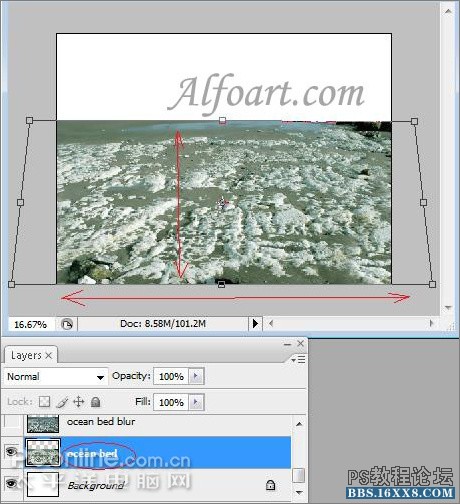
·復制“海底”圖層
·使用色彩平衡、色階、色相/飽和度對“海底”進行色彩調節
·點擊快速蒙版圖標(切換至快速蒙版模式),在蒙版內拉一個線性的黑白漸變效果(由下往上,按住shift保持直線)
·再次點擊快速蒙版圖標(離開快速蒙版),濾鏡·模糊·高斯模糊
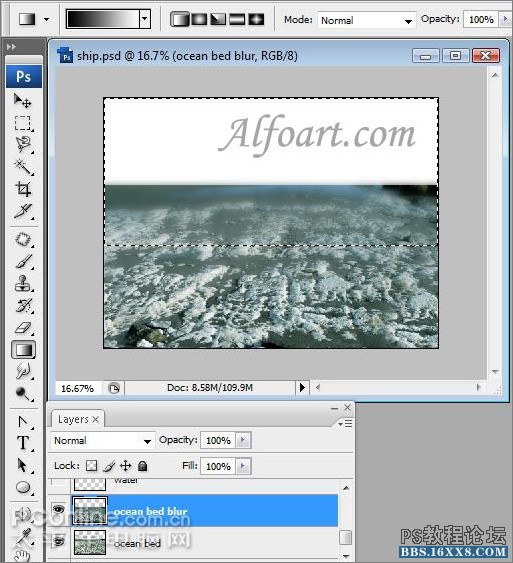
·建立一個新的圖層,插入海面的材質圖片
·重復之前的動作(使用自由變換-透視,把圖片調整到合適的角度;形成漸變模糊效果)
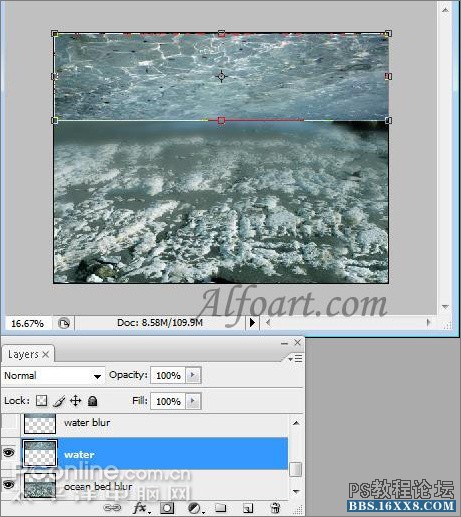
·再次復制海面圖層
·編輯-變形-垂直翻轉
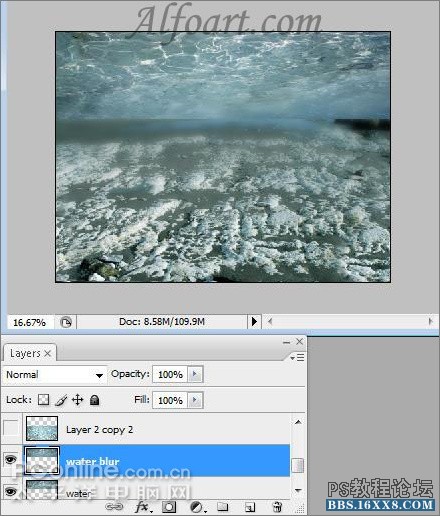
·把這個圖層移動到“海底”圖層之上,把圖像拉伸至合適的大小(剛好覆蓋海底)
·圖像-調整-色階,把中間的灰色滑塊移向右邊,白色滑塊移向左邊,增強畫面對比度

·選擇圖層混合模式為正片疊底,透明度80-90%
·建立一個黑白漸變的蒙版
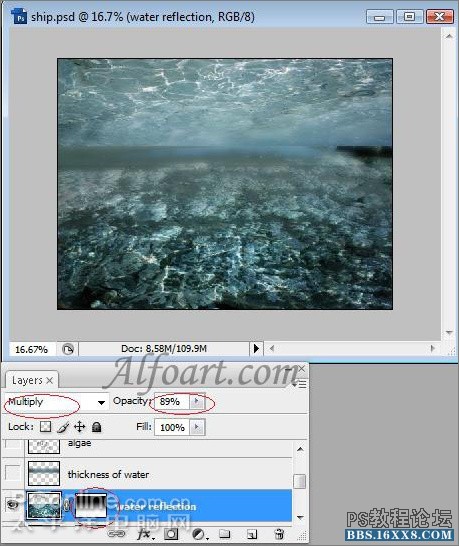
·回到海面圖層
·使用矩形選框工具建立一個長方形選區(如圖所示)
·復制并粘貼到一個新的圖層,位于水面反射層之上

·濾鏡-模糊-高斯模糊(25)
·濾鏡-模糊-動態模糊(0,400)
·垂直拉大這塊區域

·插入輪船的照片
·添加一個矢量漸變蒙版,并擦掉部分船身的底部,讓其產生插入到沙中的感覺。

·按住CTRL點擊輪船圖層
·建立一個新圖層
·填充一個黑色到透明的線性漸變
·自由變換-垂直翻轉
·編輯-變換-斜切
·把這個圖層移動到輪船圖層之下

·使用筆刷添加一些水藻
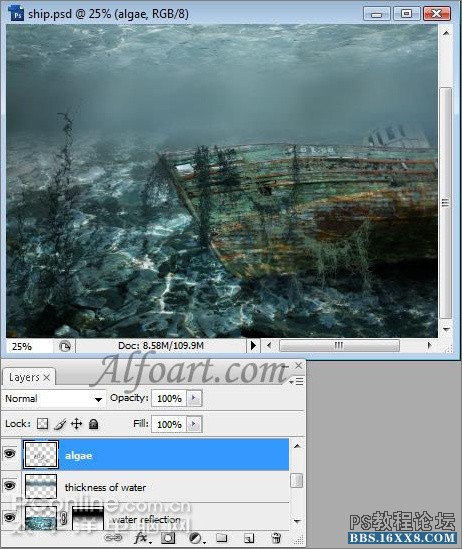
·打開魚的圖片
·去掉背景
·編輯-定義畫筆

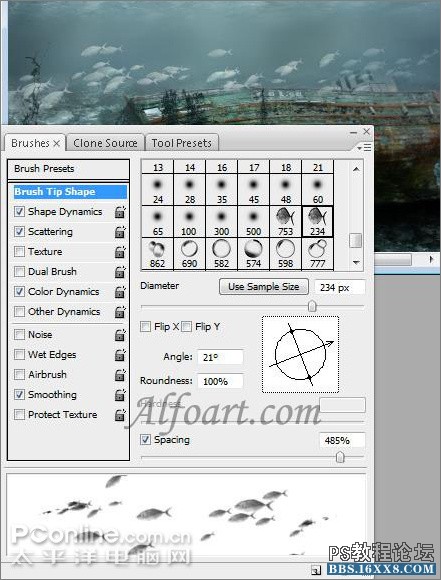
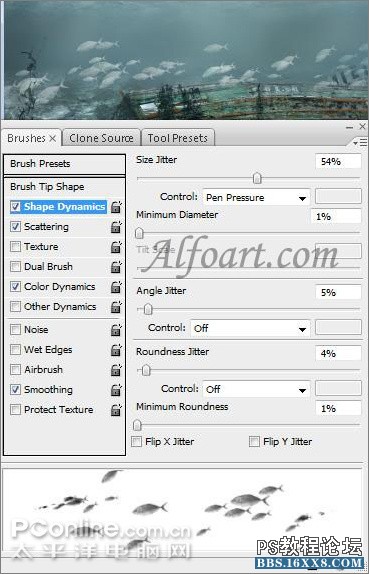
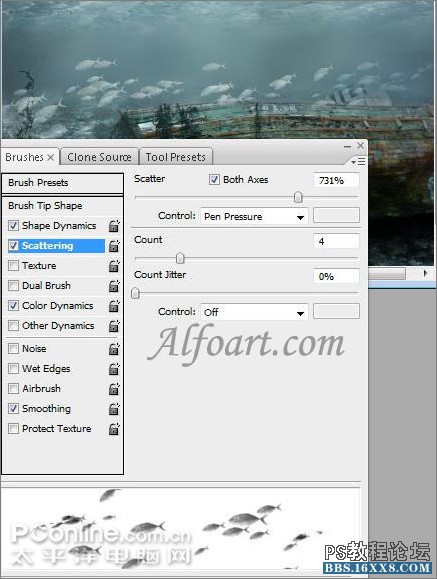
·對畫筆進行如圖調節
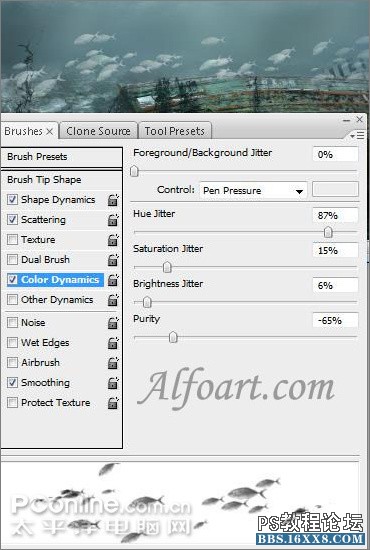
·測試一下筆刷效果

·添加一個蒙版到魚群圖層,如圖拉一個線性黑白漸變效果。

·新建一個圖層,像例子一樣繪制數串氣泡。
·氣泡圖層選擇混合模式-亮光。
·創造穿透進水中的光線

·新建一個圖層
·按一下“D”,目的是設置默認為前景色和背景色(黑白)。
·濾鏡-渲染-云彩

·濾鏡-風格化-照亮邊緣(設置如圖)
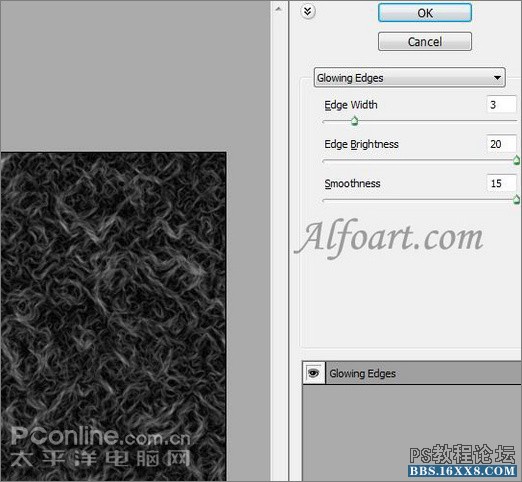
, ·濾鏡-模糊-動態模糊(-90,516)
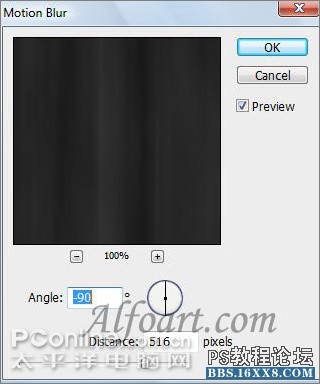
·編輯-變換-透視

·添加蒙版,填充一個線性黑白漸變效果,如圖:

·新建一個圖層,垂直填充一個線性黑色/透明漸變效果,混合模式為疊加,透明度58%
·使用柔性筆刷在蒙版中擦掉畫面中上方的部分,讓光線有集中透出的效果。

最終效果如圖:

作者:SandRock 譯 來源:PConline

運用到的素材:




·新建一個空白的文檔
·插入作為海底背景的沙灘照片
·對“海底”進行自由變換(Ctrl+T,或編輯-自由變換/變換-透視),選擇透視模式
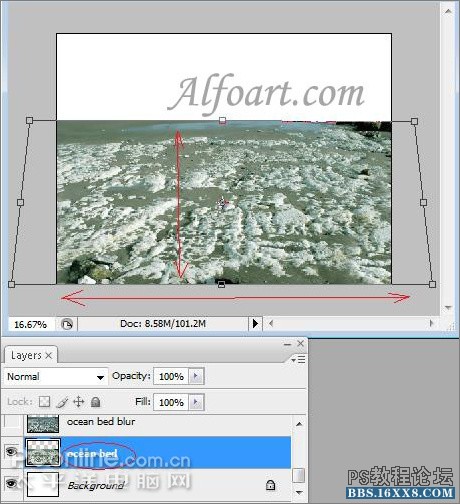
·復制“海底”圖層
·使用色彩平衡、色階、色相/飽和度對“海底”進行色彩調節
·點擊快速蒙版圖標(切換至快速蒙版模式),在蒙版內拉一個線性的黑白漸變效果(由下往上,按住shift保持直線)
·再次點擊快速蒙版圖標(離開快速蒙版),濾鏡·模糊·高斯模糊
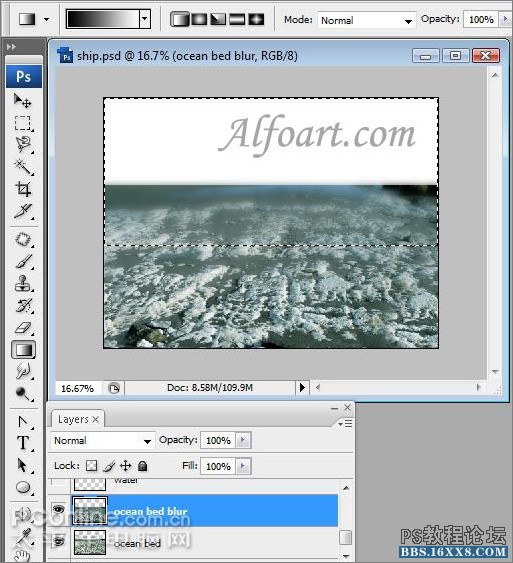
·建立一個新的圖層,插入海面的材質圖片
·重復之前的動作(使用自由變換-透視,把圖片調整到合適的角度;形成漸變模糊效果)
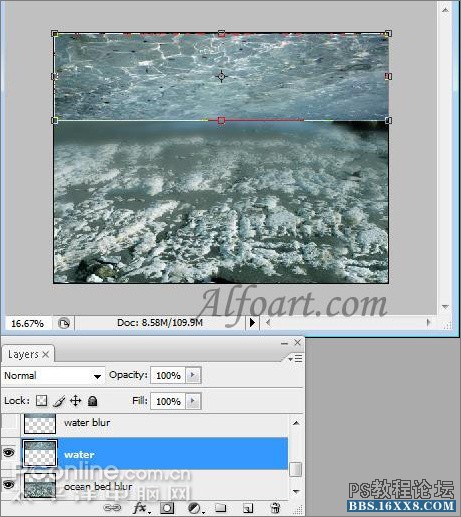
·再次復制海面圖層
·編輯-變形-垂直翻轉
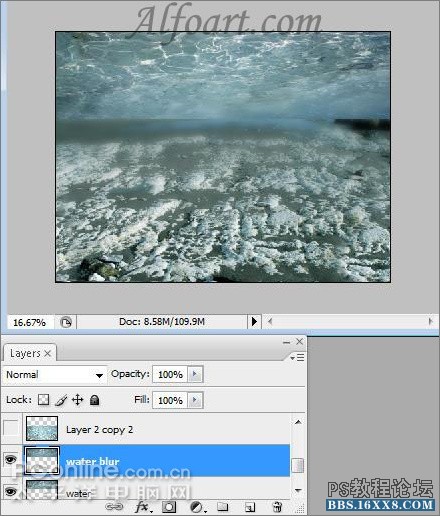
·把這個圖層移動到“海底”圖層之上,把圖像拉伸至合適的大小(剛好覆蓋海底)
·圖像-調整-色階,把中間的灰色滑塊移向右邊,白色滑塊移向左邊,增強畫面對比度

·選擇圖層混合模式為正片疊底,透明度80-90%
·建立一個黑白漸變的蒙版
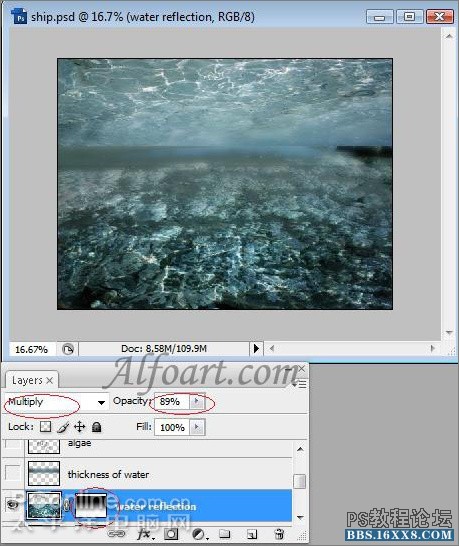
·回到海面圖層
·使用矩形選框工具建立一個長方形選區(如圖所示)
·復制并粘貼到一個新的圖層,位于水面反射層之上

·濾鏡-模糊-高斯模糊(25)
·濾鏡-模糊-動態模糊(0,400)
·垂直拉大這塊區域

·插入輪船的照片
·添加一個矢量漸變蒙版,并擦掉部分船身的底部,讓其產生插入到沙中的感覺。

·按住CTRL點擊輪船圖層
·建立一個新圖層
·填充一個黑色到透明的線性漸變
·自由變換-垂直翻轉
·編輯-變換-斜切
·把這個圖層移動到輪船圖層之下

·使用筆刷添加一些水藻
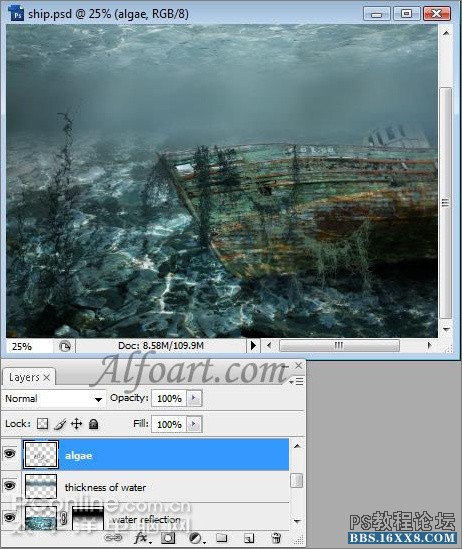
·打開魚的圖片
·去掉背景
·編輯-定義畫筆

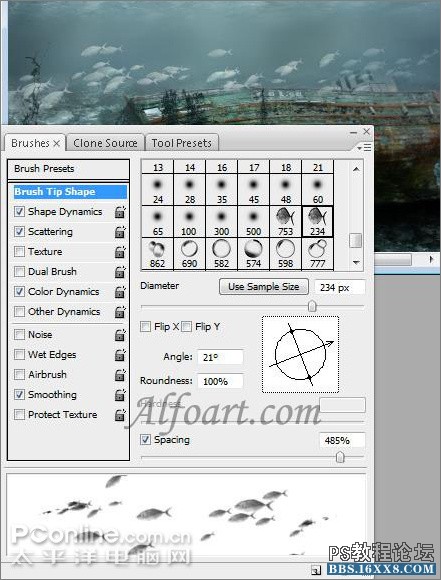
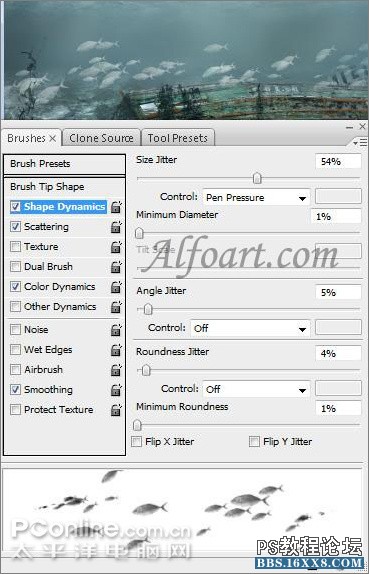
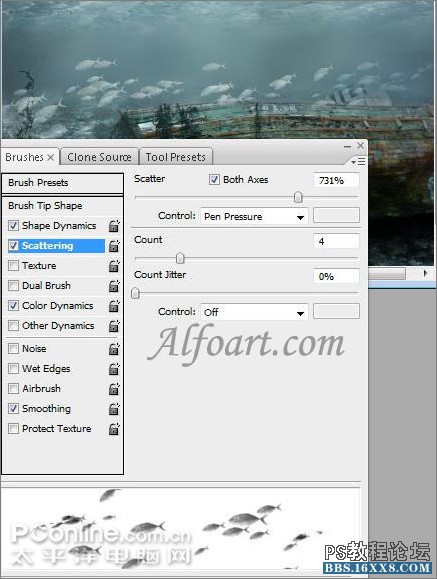
·對畫筆進行如圖調節
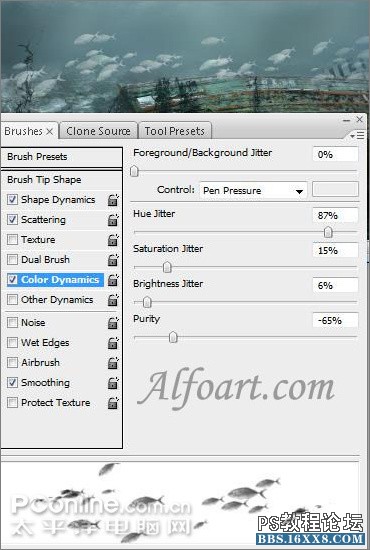
·測試一下筆刷效果

·添加一個蒙版到魚群圖層,如圖拉一個線性黑白漸變效果。

·新建一個圖層,像例子一樣繪制數串氣泡。
·氣泡圖層選擇混合模式-亮光。
·創造穿透進水中的光線

·新建一個圖層
·按一下“D”,目的是設置默認為前景色和背景色(黑白)。
·濾鏡-渲染-云彩

·濾鏡-風格化-照亮邊緣(設置如圖)
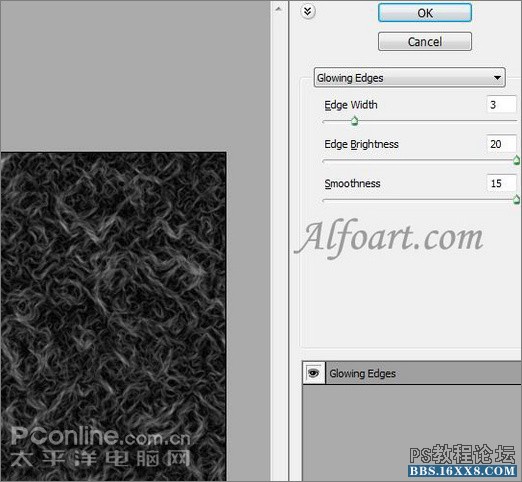
, ·濾鏡-模糊-動態模糊(-90,516)
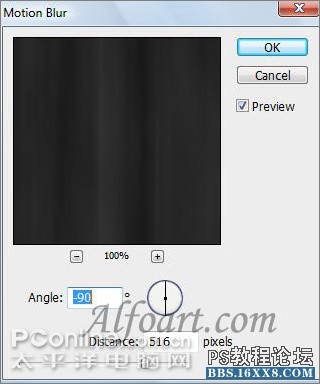
·編輯-變換-透視

·添加蒙版,填充一個線性黑白漸變效果,如圖:

·新建一個圖層,垂直填充一個線性黑色/透明漸變效果,混合模式為疊加,透明度58%
·使用柔性筆刷在蒙版中擦掉畫面中上方的部分,讓光線有集中透出的效果。

最終效果如圖:

作者:SandRock 譯 來源:PConline
標簽沉船,海底,教程,合成,photoshop

網友評論